电脑PR软件怎么对视频局部位置进行放大处理
PR软件是现在最常使用的视频编辑软件,而今天小编跟大家分享的是电脑PR软件怎么对视频局部位置进行放大处理。
具体如下:
1. 首先我们需要先在电脑中打开Adobe Premiere Pro CC 2019软件,进入主界面之后我们先将视频导入到项目栏中。
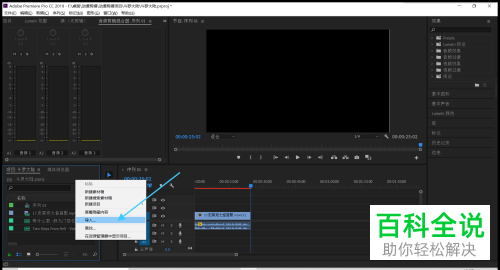
2. 导入成功之后我们再将其拖动到时间轴中,
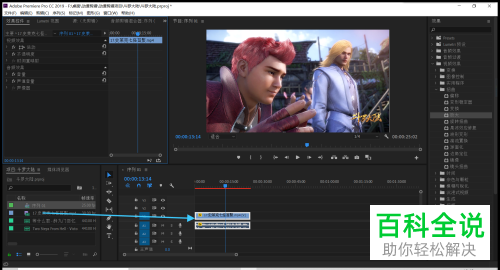
3. 将底部的【视频效果】栏下拉。
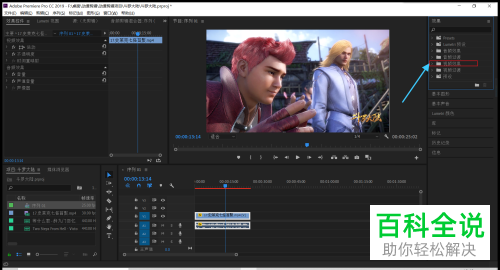
4. 然后我们找到并打开【扭曲】一栏。
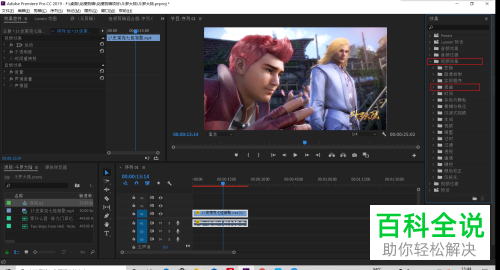
5. 找到“放大”效果,将其拖动到视频中需要的部位。
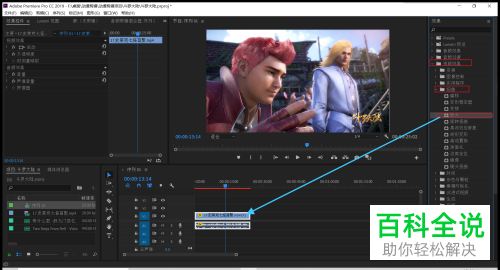
6. 在左侧会出现一个窗口,我们对参数进行相关设置。
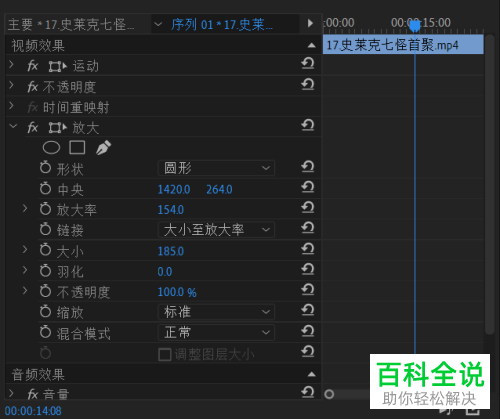
7. 最后的效果如图示。

以上就是电脑PR软件对视频局部位置进行放大处理的方法。
赞 (0)

